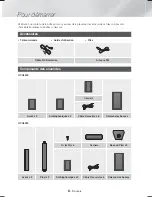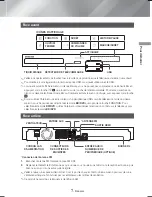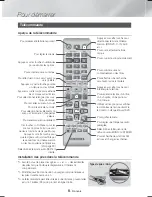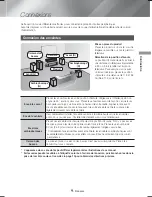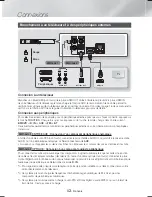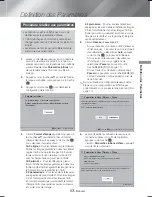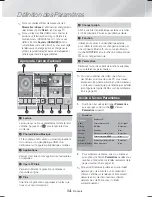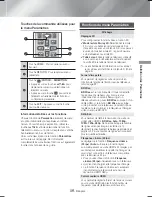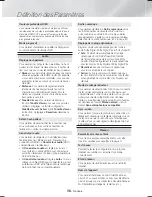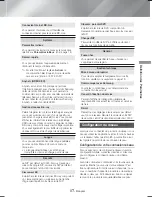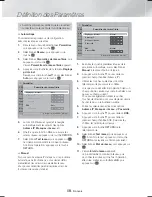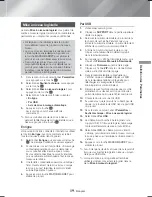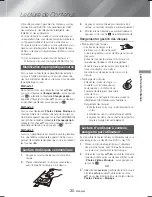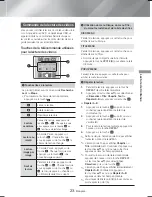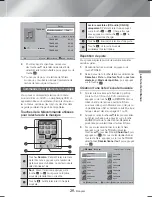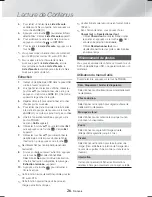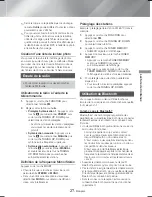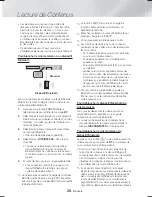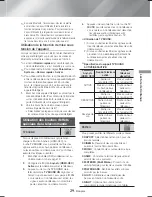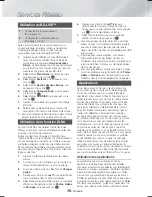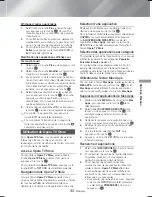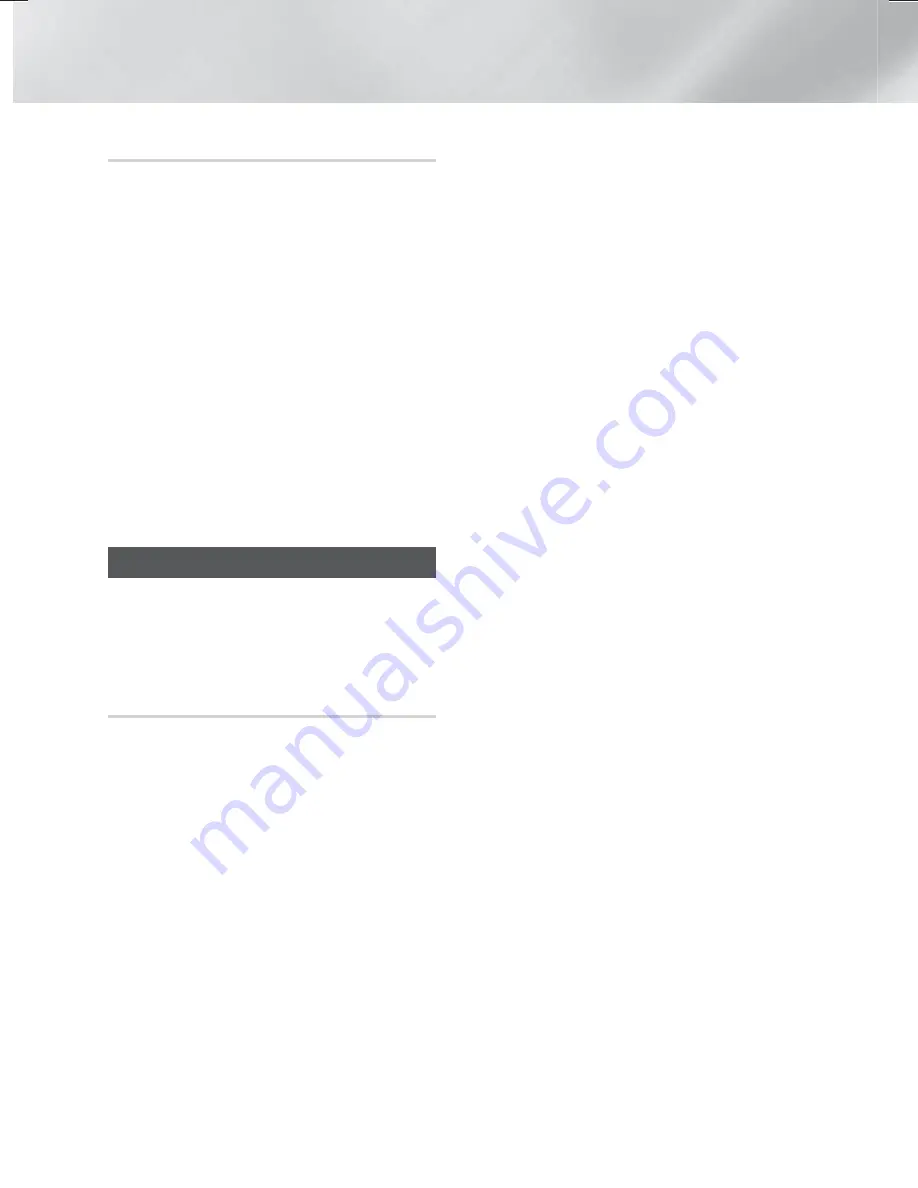
20
- Français
Définition des Paramètres
Avis de mise à niveau automatique
Si votre produit est connecté au réseau et que
vous activez la fonction
Avis de mise à niveau
automatique
, le produit vous notifiera de la
disponibilité d’une nouvelle version de logiciel par un
message contextuel.
1.
Allumez le produit.
2.
Dans le menu
Mise à niveau du logiciel
, réglez
Avis de mise à niveau automatique
sur
Activer
.
Si une nouvelle version du logiciel est disponible,
le produit vous le notifiera par un message
contextuel.
3.
Pour mettre à niveau le micrologiciel,
sélectionnez
Oui
. Le produit s’éteint puis se
rallume automatiquement et la mise à niveau est
lancée.
4.
Une fenêtre contextuelle apparaît pour indiquer
l’état d’avancement de la mise à jour. Lorsque
la mise à jour est terminée, le produit s’éteint
automatiquement à nouveau.
5.
Appuyez sur la touche
MARCHE/ARRÊT
pour
allumer le produit.
Configuration de la fonction DLNA
La fonction DLNA vous permet de lire des fichiers
musicaux, des fichiers de photos et de fichiers de
vidéos stockés sur votre ordinateur au moyen du lecteur.
Pour utiliser la fonction DLNA, vous devez brancher
votre ordinateur au réseau (voir la page 11) et installer
SAMSUNG PC Share Manager sur votre PC.
Pour télécharger le logiciel DLNA
Vous devez installer le logiciel DLNA sur votre
ordinateur pour pouvoir utiliser cette fonction. Vous
pouvez télécharger le logiciel pour PC et obtenir des
directives détaillées relatives à l'utilisation du DLNA
sur le site Web Samsung.com.
1.
Allez sur www.samsung.com.
2.
Cliquez sur
SUPPORT
en haut de la page.
3.
Saisissez le numéro de modèle du produit dans
le champ de recherche. Pendant que vous
entrez le numéro de modèle, un menu déroulant
affiche des produits qui lui correspondent.
4.
À l’aide du bouton de gauche de la souris,
cliquez sur le numéro de modèle du produit
dans la liste déroulante.
5.
Sur la page qui s’affiche, déroulez le menu, puis
cliquez sur
Firmware Manuals & Downloads
.
6.
Cliquez sur l’onglet
Software
.
7.
Sur l’onglet Software (Logiciel), cliquez sur l’icône
EXE du côté droit de la ligne DLNA.
8.
Dans la première fenêtre contextuelle qui
s’affiche, cliquez sur
Send
. Dans la deuxième
fenêtre contextuelle, cliquez sur
Save File
.
9.
Trouvez le fichier d’installation de la fonction
DLNA, puis cliquez deux fois dessus.
10.
Dans la fenêtre contextuelle qui s’affiche,
cliquez sur
Run
, puis suivez les directives qui
apparaissent à l’écran.
Téléchargez le guide d’installation/d’utilisation de
la fonction DLNA à partir du même onglet Software
(Logiciel) en cliquant sur le symbole de fichier PDF
correspondant dans la colonne de fichiers de droite.
Le fichier, en format PDF, sera téléchargé puis
s'ouvrira. Suivez les directives d’installation et de
configuration du DLNA. Vous pouvez afficher et/ou
télécharger le fichier.
✎
Pour utiliser la fonction DLNA à l’aide de votre
téléphone intelligent, vous devez brancher votre
cinéma maison et votre téléphone intelligent au
même réseau.
HT-H4500_30_ZC_FRA-0210.indd 20
HT-H4500_30_ZC_FRA-0210.indd 20
2014-02-12 3:45:26
2014-02-12 3:45:26